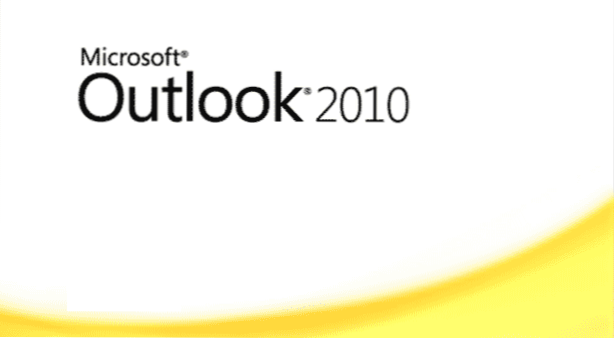
El panel de navegación en Outlook 2010 le permite cambiar rápidamente entre las características esenciales del programa. Muchos usuarios solo pueden usar algunas de esas funciones, por lo que no es necesario mostrarlas todas. Este tutorial proporciona una guía paso a paso para ocultar botones específicos en el panel de navegación y para que pueda concentrarse mejor en los que necesita.
A continuación se muestra la captura de pantalla del panel de navegación predeterminado en Outlook 2010. Si considera que algunos de estos botones no son importantes, siga la guía para liberar espacio y mostrar más correos electrónicos.

1. Lanzamiento Outlook 2010.
2. Cambie a la Ver pestaña en la parte superior de la ventana.

3. En el Ver sección, haga clic en Panel de navegación para mostrar su menú y elegir Opciones. Las opciones visibles en el menú se explicarán más adelante.

4. El Opciones del panel de navegación Aparece la ventana. Esta ventana le permite personalizar el panel de navegación para que se ajuste a sus necesidades. Si encuentras algunos botones innecesarios, simplemente desmarca para ocultarlos. También puede reorganizar los botones resaltándolos y haciendo clic en Ascender o Mover hacia abajo. Cuando haya terminado, haga clic en DE ACUERDO para guardar la configuración.

5. Después de ajustar el panel de navegación, debería aparecer mucho más limpio.

6. Si no desea ocultar ningún botón sino minimizarlo, puede volver al Panel de navegación configuraciones y elegir Minimizado. Después de eso, los botones se mostrarán como iconos en el lado izquierdo.

7. Si elige el Apagar Opción, el panel de navegación estará oculto.
8. Alternativamente, puede mover el mouse hasta el borde superior de la página de navegación y luego mantener presionado y arrastrar el mouse para cambiar el tamaño del panel.


